Usages particuliers dans spip publié le 07/02/2019 - mis à jour le 23/01/2023
Agenda
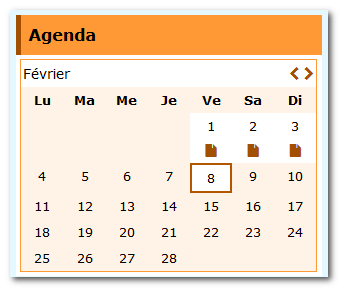
Il est possible d’insérer un agenda dans la colonne de droite d’une rubrique ou d’un article et d’y faire apparaître les publications de son choix.
Afficher l’agenda sur la page d’accueil
L’affichage de l’agenda sur la page d’accueil se gère avec les widgets :
Gérer les widgets du site
Afficher l’agenda à droite d’une rubrique ou d’un article
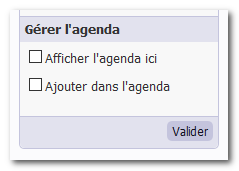
Choisir l’option correspondante proposée à gauche de la rubrique ou de l’article en question.
Afficher un article dans l’agenda
Choisir l’option correspondante proposée à gauche de l’article en question. Ce dernier apparaîtra dans l’agenda à sa date de publication.
par l’ajout d’une balise dans l’article (à placer tout en haut de l’article), il est possible d’indiquer la ou les dates où vous souhaitez faire apparaître l’article dans l’agenda (cas où la date de publication n’est pas pertinente1) :
- cliquer en haut de votre article pour faire apparaître le curseur (C’est là que la balise
<calendrier>viendra se positionner) ;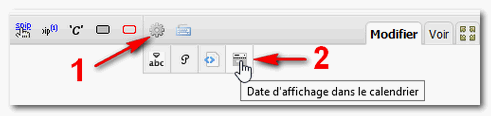
- cliquer sur le bouton "Date d’affichage dans l’agenda" de la barre d’outils (étapes 1 et 2 de l’image ci-contre) ;
- la balise
<calendrier|jj/mm/aaaa>se trouve insérée dans l’article.
Remplacer la date par celle de votre choix.
Exemple :<calendrier|15/02/2019>(l’article s’affiche dans l’agenda au 15 février 2019).
Si vous souhaitez afficher l’article à plusieurs dates, il suffit d’ajouter les dates en question dans la même balise en les séparant avec un tiret (touche 6).
Exemple : <calendrier|15/02/2019-18/02/2019> (l’article s’affiche dans l’agenda au 15 et 18 février 2019).
Nota bene : le titre de l’article avec son lien s’affiche automatiquement sous l’agenda.
(1) Si l’article annonce un séminaire, il est préférable que ce soit la date de celui-ci qui serve de repère et non la date de publication de l’article.

